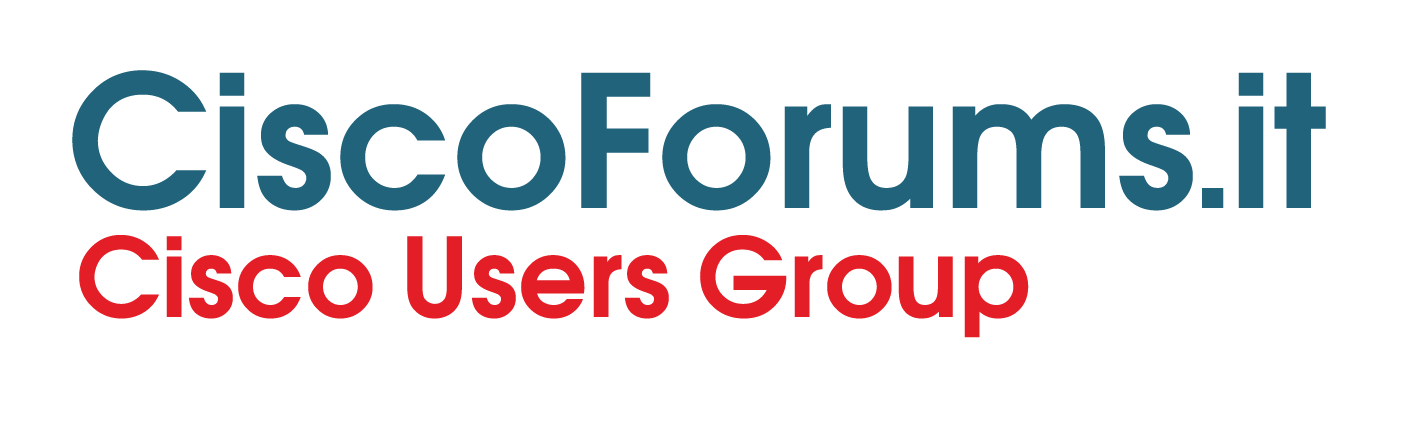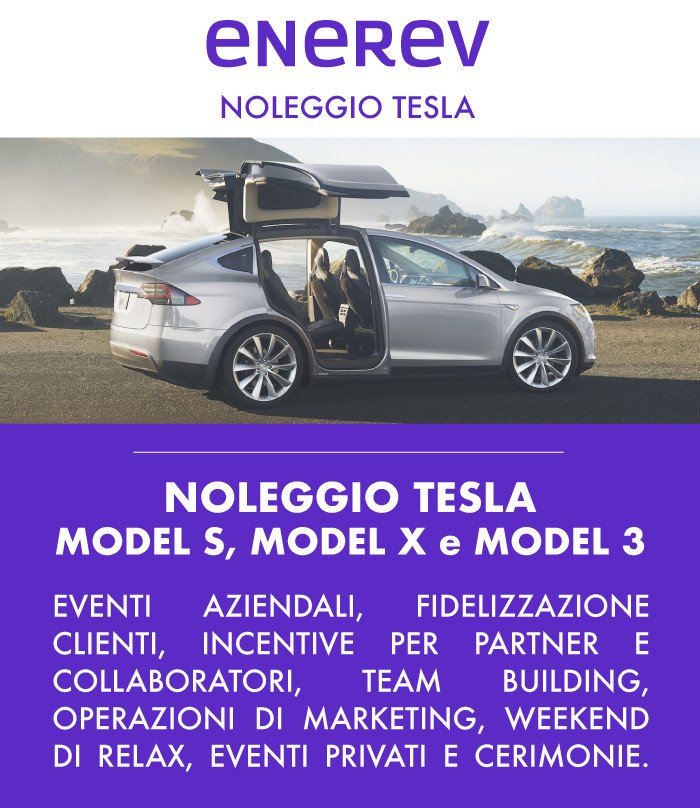La seguente procedura permette di ripristinare la IOS su un router cisco serie 1700 dopo una cancellazione accidentale della flash o in caso di guasto e la sostituzione della stessa.
Requisiti
- Una copia di backup dell’immagine della IOS (il file bin);
- Un PC con una porta seriale libera e funzionante
- Un cavo console-seriale (DB9-RJ45);
- Un qualsiasi software TFTP server (Es. http://www.tftp-server.com/);
- Un qualsiasi software che consenta la comunicazione seriale (es. hyperterminal o Putty);
- Una connessione ethernet tra il PC con installato il TFTP server e il router;
Primo passo
Installiamo il tfptserver e coleghiamo il router al PC tramite il cavo console. Lanciamo il client seriale e accendiamo il router da salvare. Durante la procedura di boot alla fine dei vari messaggi CISCO arriveremo all’errore relativo all’impossibilità di caricare il file dalla flash. A questo punto il router va in modalità rom monitor mode e il prompt dei comandi sarà:
Codice: Seleziona tutto
rommon 1 >
Diamoci da fare
Per prima cosa proviamo a visualizzare il contenuto della flash tramite il comando
Codice: Seleziona tutto
dir flash:
- La flash ha subito troppo stress : in genere numerose cancellazioni di file senza procedere ad un erease dell’intera memoria;
- La flash è KO;
Poiché tentare non nuoce tenteremo comunque di cancellare completamente la memoria e di ricaricare il file IOS. Per far ciò iniziamo avviando il server TFTP e posizionando il backup della IOS nella root del TFTP server. A questo punto impostiamo il router per la procedura di recovery.
Dalla console seriale inseriamo i seguenti comandi singolarmente
Codice: Seleziona tutto
IP_ADDRESS= 192.168.0.2
P_SUBNET_MASK= 255.255.255.0
DEFAULT_GATEWAY=192.168.0.1
TFTP_SERVER=192.168.0.1
TFTP_FILE= filename
A questo punto impostiamo l’indirizzo IP della scheda di rete sul PC. In questo caso imposteremo:
Indirizzo IP : 192.168.0.1
Subnet mask:255.255.255.0
A questo punto la connessione fra router e PC è operativa.
Il passo successivo è quello di avviare il download della IOS avviamo pertanto il comando
Codice: Seleziona tutto
tftpdnld
Il router risponderà con la seguente schermata
Codice: Seleziona tutto
IP_ADDRESS: 192.168.0.2
IP_SUBNET_MASK: 255.255.255.0
DEFAULT_GATEWAY: 192.168.0.1
TFTP_SERVER: 192.168.0.1
TFTP_FILE: filename
Invoke this command for disaster recovery only.
WARNING: all existing data in all partitions on flash will be lost!
Do you wish to continue? y/n: [n]:
Alla domanda risponderemo Y. Successivamente arriverà una seconda domanda:
Codice: Seleziona tutto
Do you wish to continue? y/n:
Il downolad della IOS si avvierà subito e in genere senza intoppi.
Al termine del download il router ha nuovamente a disposizione una IOS da avviare.
A questo punto proviamo a riavviare il router lanciando il comando
Codice: Seleziona tutto
Boot
Se la memoria flash contenuta all’interno del router funziona correttamente il router si riavvierà senza problemi.
Faccio presente che la seguente procedura basata sulla guida CISCO (http://www.cisco.com/en/US/docs/routers ... m_mon.html) è stata da me utilizzare per recuperare il router 1720 dopo un errore avvenuto sulla flash, non offro nessuna garanzia a riguardo.
saluti